大家好,又见面了,我是你们的朋友全栈君。
R与RStudio的详细安装教程(如果下面的博客没有能解决你的问题或者你还有其他关于计算机方面的问题需要咨询可以加博主QQ:1732501467)
R是RStudio的前提,首先安装R,才能安装RStudio。安装R教程总共分为三步:
一、下载R安装包二、安装R三、打开R安装RStudio,总共分为两步:
一、安装RStudio二、测试RStudio是否安装成功R安装开始:
一、下载R安装包1.下载网址:https://mirrors.tuna.tsinghua.edu.cn/CRAN/
2.页面上面展示的是三种操作系统:Windows、Mac、Linux。根据自己的电脑操作系统选择对应的链接(不清楚自己的电脑是什么操作系统的同学,苹果电脑就选Mac,其他品牌的电脑就选Windows。如果实在还是不清楚的同学就选Windows)
3.如果实在还是不清楚选哪个操作系统的同学,就不要去管哪个操作系统了,跟着我下面的步骤做就行。点击Windows。
4.点击“base”
5.点击“Download R 4.1.1 for Windows”(不要去担心这儿的版本和老师说的版本不一样,其实现在的不同版本之间的差异很小,不影响使用)
6.文件下载下来后,点击下图箭头所指的方向。
7.点击“在文件中显示”。
8.点击下图箭头所指的方向。
二、安装R9.点击“是”
10.点击“确定”
11.点击“下一步”
12.点击“浏览”,选择软件安放在电脑的那个盘里面。
13.点击下图箭头所指的方向。(自己选择位置)
14.点击“下一步”
15.点击“下一步”
16.点击“下一步”
17.点击“下一步”
18.点击“下一步”
19.之后,便是等待安装。
20.安装完成,点击“结束”
三、打开R21.安顺序点击下图箭头所指
22.这便是R打开后的界面。
安装RStudio开始:
一、安装RStudio1.打开RStudio安装包官网下载网址:https://www.rstudio.com/products/rstudio/download/
点击“DOWNLOAD”
2.我的电脑是windows10系统,所以选择的是第一个。大家根据自己不同的系统选择不同的安装包。
3.双击下载完成的安装包。
4.点击“是”
5.点击“下一步”。
6.修改安装路径,一般把路劲设置在D盘,不要放在C盘。(安装路径自己设置,第一次安装的朋友,也可以不用修改安装路径。直接使用默认的安装路劲。)
7.点击“下一步”
8.点击“安装”。
9.正在安装中…
10.点击“完成”。
二、测试RStudio是否安装成功1.点击启动键。
2.点击“RStudiio”。
3.点击“Yes”。
4.输入“1+2”,然后点击“Enter”键,让代码运行。如果输出的结果是3,那么安装正确。
发布者:全栈程序员栈长,转载请注明出处:https://javaforall.cn/148798.html原文链接:https://javaforall.cn